
pe系统使用,轻松应对电脑故障与系统维护
时间:2024-11-22 来源:网络 人气:
PE系统使用指南:轻松应对电脑故障与系统维护

随着电脑在日常生活中的广泛应用,电脑故障和系统维护成为了许多用户头疼的问题。PE系统作为一种强大的系统维护工具,可以帮助用户轻松解决这些问题。本文将详细介绍PE系统的使用方法,帮助您更好地利用这一工具。
一、什么是PE系统?
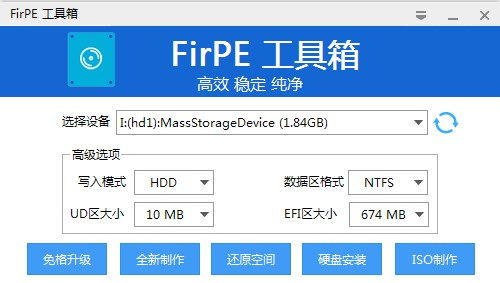
PE系统,全称为Preinstallation Environment,即预安装环境。它是一种基于Windows操作系统的最小化环境,可以在电脑无法正常启动时提供基本的系统功能,如文件管理、磁盘分区、系统修复等。
二、PE系统的制作与使用
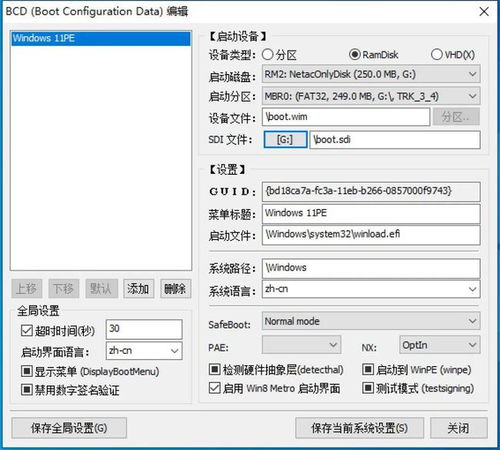
要使用PE系统,首先需要制作一个PE启动盘。以下是一个简单的制作步骤:
1. 准备工具

下载并安装PE系统制作工具,如云骑士装机大师、大白菜U盘启动盘制作工具等。
2. 选择U盘
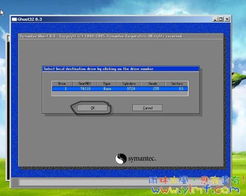
选择一个容量至少8GB的U盘,并确保U盘中的数据已备份。
3. 制作PE启动盘
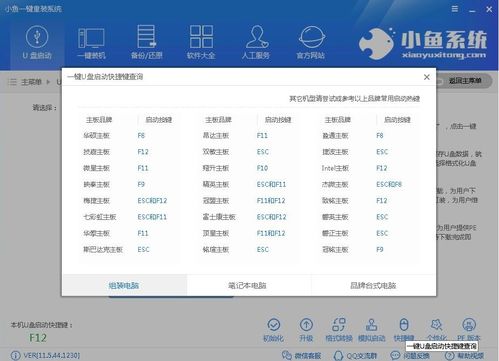
将U盘插入电脑,打开PE系统制作工具,选择U盘,点击“制作启动盘”按钮,按照提示操作即可。
4. 进入PE系统
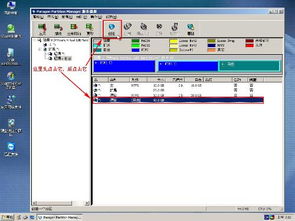
重启电脑,进入BIOS设置,将U盘设置为第一启动项,保存设置并重启电脑,即可进入PE系统。
三、PE系统中的常用功能
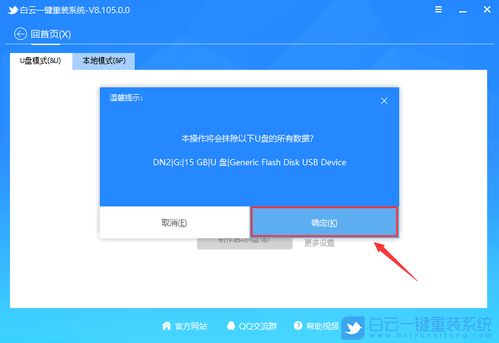
进入PE系统后,您可以使用以下常用功能进行电脑维护和故障修复:
1. 磁盘分区与格式化

使用PE系统中的磁盘管理工具,可以对硬盘进行分区、格式化等操作。
2. 系统修复与备份

使用PE系统中的系统修复工具,可以修复系统引导问题、备份系统文件等。
3. 病毒查杀与清理

使用PE系统中的杀毒软件,可以查杀电脑中的病毒,清理系统垃圾。
4. 系统安装与升级
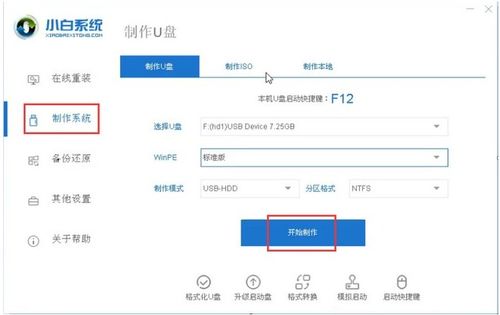
使用PE系统中的Windows安装器,可以安装或升级Windows系统。
四、注意事项
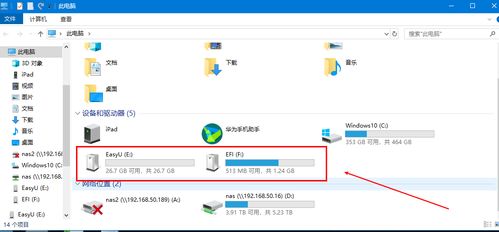
在使用PE系统进行电脑维护和故障修复时,请注意以下事项:
1. 确保PE系统版本与电脑兼容

在制作PE启动盘时,请确保PE系统版本与您的电脑兼容,以避免出现兼容性问题。
2. 仔细阅读操作步骤
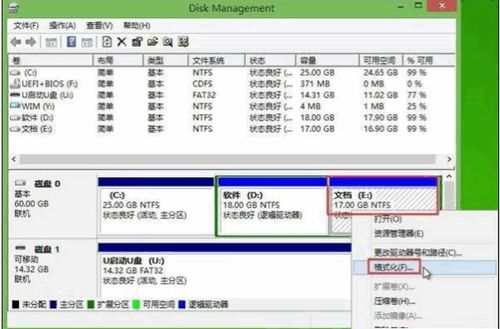
在使用PE系统中的各种功能时,请仔细阅读操作步骤,避免误操作导致数据丢失或系统损坏。
3. 注意安全
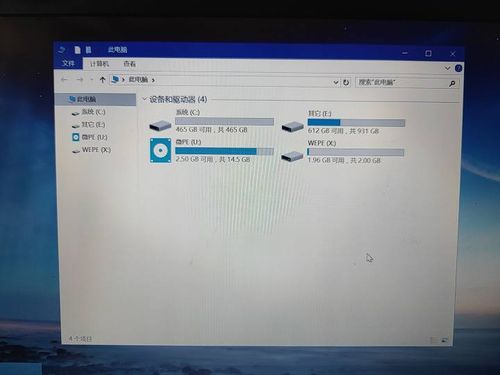
在使用PE系统进行电脑维护和故障修复时,请确保电脑处于安全状态,避免因操作不当导致意外事故。
PE系统是一款功能强大的电脑维护工具,可以帮助用户轻松解决电脑故障和系统维护问题。通过本文的介绍,相信您已经对PE系统的使用有了基本的了解。在实际操作中,请务必注意安全,确保电脑处于良好的工作状态。
相关推荐
教程资讯
教程资讯排行













